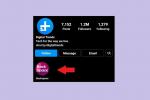Uzun zamandır beklenen gigabit internet hızları, fiber altyapının gelişmesi ve şirketlerin ultra hızlı hizmet paketleri sunmasıyla nihayet giderek daha fazla şehre ulaşıyor. Peki siz ve cihazlarınız gigabit internete geçmeye hazır mısınız?
İçindekiler
- Kaliteli kablolu bağlantılar kurun
- Cihazlarınızın en son Wi-Fi standartlarını desteklediğinden emin olun
- Wi-Fi yönlendiricinizin 5 GHz bandını kurun
- Ürün yazılımını ve işletim sistemlerini güncelleyin
- Zayıf noktaları bulmak için cihazlarda hız testleri yapın
Mevcut internet hızları artırılabilir çeşitli faktörlere göre (yönlendirici kurulumu dahil), ancak gigabit düzeyindeki hizmetler hala heyecanlanmaya değer. Sizin ve cihazlarınızın yeni potansiyel hızlardan yararlanmaya hazır olduğunuzdan emin olmanız çok önemlidir. İşte uygun şekilde hazırlanmak için beş adım.
Önerilen Videolar
Kaliteli kablolu bağlantılar kurun

Kablolu bağlantılar, güvenilirlikleri ve parazit olmaması nedeniyle gigabit hızları için genellikle daha iyidir. Gigabit internetin en iyi faydalarından yararlanmak istiyorsanız doğru kablolu bağlantılara ihtiyacınız var. İnternet modeminden yönlendiricinize giden kablolu bağlantıyı çözmek özellikle önemlidir.
İlgili
- Wi-Fi çok mu güvenilmez? Enerji hattı ağı ihtiyacınız olan şey olabilir
İyi haber şu ki, son birkaç yılda üretilen modern Ethernet bağlantı noktalarının çoğu gigabit Ethernet aralığındadır. Kötü haber şu ki, bundan daha eski bir yönlendiriciniz veya başka bir kablolu cihazınız varsa, yeni, heyecan verici hızlarınızı destekleyemeyecek daha eski bir Ethernet bağlantısı kullanıyor olabilir. Eğer öyleyse, yönlendirici tüm ev ağınızda darboğaz oluşturacaktır. Var USB 3.0'dan Gigabit Ethernet bağlantısına yönelik adaptörler, ancak performansı başka şekillerde yavaşlatabilecekleri için ideal değildirler.
Yönlendiricinizin ne tür bağlantı noktalarına sahip olduğuna dair bir fikriniz yoksa ürün numarasını bulun ve ne tür bağlantı noktalarına sahip olduğunu görmek için çevrimiçi teknik özelliklere bakın. Fabrika kartlarını ve bağlantılarını kontrol etmek için bunu bilgisayarlarınızla da yapabilirsiniz. Her şey gigabit hızlara veya 1000 Mbps'ye göre derecelendirilmelidir. Ayrıca şuraya da bakabilirsiniz: Ayarlar veya Bu Bilgisayar Hakkında Bağlantılarınız hakkında daha fazla bilgi bulmak için bölümüne bakın.
Yeni bir yönlendiriciye ihtiyacınız varsa bunlar şu anki favorilerimiz. Bir yönlendiricideki Ethernet bağlantı noktası sayısının değişebileceğini unutmayın. Bilgisayarınız için yalnızca bir Gigabit internet bağlantısı istiyorsanız bu sorun değil, ancak birden fazla kablolu bağlantı planlıyorsanız yönlendiricinizin veya ağ geçidinizin yeterli Gigabit derecesine sahip olduğundan emin olun limanlar. Örneğin TP-Link Archer AX6000, çok çeşitli kablo bağlantılarını desteklemek için dokuz adet Gigabit Ethernet bağlantı noktasına sahiptir.
Son olarak şuraya bir göz atmakta fayda var Ethernet kablolarının kendisi. Onlar olmalıdır en azından Cat5e veya bu hızları desteklemek için daha yüksek: Bununla birlikte, en yeni Ethernet kabloları, 30 metrede 40 Gbps'ye kadar hız sunan Cat 8'e kadar uzanır. Bu, Gigabit hızlarına ulaşma olasılığını artırır ve aynı zamanda Ethernet kablolarınızın gelecekte de kullanıma hazır olmasını sağlar; bir süreliğine bunları değiştirme konusunda endişelenmenize gerek yok, bu da Cat 8'i yeni Ethernet aramaya başlamak için iyi bir yer haline getiriyor kablolar. Kabloları zemin boyunca veya kapıların altından geçirmeyi planlıyorsanız kolayca gizlenebilecek düz kablo tasarımlarına bakın!
Cihazlarınızın en son Wi-Fi standartlarını desteklediğinden emin olun

Piotr Adamowicz
Belirli bir cihazda kablolu bağlantı kullanmıyorsanız şunları kontrol edin: Hangi Wi-Fi standartları destekler. En yeni Wi-Fi standardı 802/11ax'tır. resmi olarak Wi-Fi 6 olarak yeniden etiketlendi. Wi-Fi 6, kablosuz hızlarını artırır, yeni sıkıştırma teknolojileri için destek, yeni cihaz eşleştirme yetenekleri ve daha iyi güvenlik sağlar. Mümkün olan en yüksek hızları hedefliyorsanız bu açık bir öneridir ve nispeten yeni bir standart olduğundan, gelecek yıllarda kullanılması güvenli olmalıdır.
İşin püf noktası, Wi-Fi 6'nın tüm yeni özelliklerinin çalışması için cihazlar tarafından da desteklenmesi gerektiğidir. En yeni telefonlar ve dizüstü bilgisayarlar 2021'de Wi-Fi 6 desteğiyle piyasaya sürülüyor, ancak bu noktada bir veya iki yaşında olan cihazlarda muhtemelen bu destek bulunmayacak, bu da yükseltmeyi düşünmenin zamanının gelmiş olabileceği anlamına geliyor. Yükseltilebilir bir bilgisayarınız varsa, bu sorunu da çözmek için onu her zaman yeni bir Wi-Fi kartıyla donatabilirsiniz.
Henüz yeni bir yönlendirici satın almak istemiyorsanız eski yönlendiricinizin en azından 802.11ac standardını desteklediğinden emin olun. Bu standart yıllardır var ve yalnızca en eski yönlendiricilerde bu standart bulunmuyor. Daha gelişmiş yönlendiricilerin, daha yeni bileşenleri nedeniyle hızları etkileyebileceğini unutmayın. ve parazit ve yönlendiriciye olan uzaklık gibi faktörlerin de finalinizde rol oynayacağı hız.
Wi-Fi yönlendiricinizin 5 GHz bandını kurun

Çoğu yönlendirici artık çift bantlıdır; bu, tipik 2,4 GHz bandını ve daha az kullanılan 5 GHz bandını destekledikleri anlamına gelir. Bu 5GHz seçeneği bazı açılardan parlıyor. Orijinal bantta çok fazla menzile sahip olmayabilir, ancak 5GHz'de çok daha az "gürültü" veya kablosuz teknoloji gevezeliği var. Bu, 5GHz bandının daha kesin bir sinyal sağlayabileceği ve o tatlı gigabit düzeyine yaklaşmanıza yardımcı olabileceği anlamına gelir hızlar.
Çoğu çift bantlı yönlendirici, kurulum sırasında sizden 5 GHz'lik bir kanal oluşturmanızı ve adlandırmanızı isteyecektir; bu nedenle, bir kanala sahip olup olmadığınızı veya oluşturup oluşturamayacağınızı kontrol edin. Ayrıca kullanmayı da unutmamalısınız. Alışkanlık nedeniyle zihinsel olarak normal bandı kullanabilirsiniz ancak bu, bağlı cihazınızın performansını ciddi şekilde düşürebilir.
Yönlendiriciniz çift bantlı değilse değiştirmeyi düşünün. Modern yönlendiriciler çift bantlı olma eğilimindedir ve birçoğu, en iyi bağlantıyı sağlamak için gerektiğinde bantlar arasında akıllıca geçiş yapabilen yazılımlara sahiptir. Ayrıca tek bantlı bir yönlendiricinin 802.11ac uyumlu olma olasılığı da daha düşüktür.
5 GHz bandının yoğun bir alanda net bir bağlantı için yararlı olabileceğini ancak aynı zamanda daha kısa bir menzile sahip olduğunu unutmayın; bu nedenle cihazlarınızın yönlendiriciye daha yakın olması daha önemlidir.
Ürün yazılımını ve işletim sistemlerini güncelleyin

Yönlendiricinizde gigabit Ethernet, en son Wi-Fi standardı ve 5 Ghz Wi-Fi bandı zaten kurulmuş ve kullanıma hazırsa, o zaman şanslısınız! Ancak yine de her şeyin sorunsuz çalıştığından emin olmak için ürün yazılımının en son sürüme güncellendiğinden emin olmak için kontrol etmelisiniz.
Yönlendirici yönetici konsolunuzda doğru adresle oturum açarak ürün yazılımı güncellemelerini kontrol edebilirsiniz; size yardımcı olabiliriz. bu süreçte size yol göstereceğim. Yönlendirici ayarlarına girdikten sonra, cihazı yükseltmek için üreticinin talimatlarını izleyin. Otomatik güncellemeleri etkinleştirdiyseniz bu adım için endişelenmenize gerek yoktur.
Ayrıca, özellikle ertelediğiniz güncellemeler varsa, diğer tüm cihazlarınızı da güncellemek iyi bir fikirdir. Birçok genel işletim sistemi güncellemesi, genel performansı ve verimliliği artıran yaşam kalitesi değişiklikleri içerir. Herhangi bir dikkate değer hata haricinde, cihazlarınızın ellerinden gelen en iyi performansı göstermesi için bu güncellemelerin yapılmasına izin vermek iyi bir fikirdir.
Zayıf noktaları bulmak için cihazlarda hız testleri yapın

Christian de Looper/Dijital Trendler
Bir kaç tane var faydalı çevrimiçi hız testleri hem kablolu hem de kablosuz cihazlarda çalıştırabilirsiniz. En çok kullandığınız cihazlarınız üzerinde, onları kullanma olasılığınızın yüksek olduğu saatlerde birkaç test yapmayı deneyin. Yükseltmeden önce bir test yapmak, yükseltme sonrasındaki gigabit hızlarınızla karşılaştırmak için mevcut hızlarınızın ortalama bir temel çizgisini bulmanıza yardımcı olacaktır. Gigabit internet ile testleri tekrar yapın ve farkla övünün!
Gigabit Ethernet, adını 1.000 Mbps bağlantıdan alsa da gerçek dünyadaki hızların o kadar yüksek olmayacağını unutmayın. Bant genişliğinin, bağlantı kalitesinin ve cihaz hızlarının paylaşılması da önemli rol oynar: En fazla 800 ila 900 Mbps'ye ulaşabiliyorsunuz ve bu sorun değil. Gerçek farkı görmek için göreceli hızları geçmişte sahip olduğunuz hızlarla karşılaştırın.
Gigabit internet alıyorsanız ve hızınız çok fazla değişmiyorsa (diğer her şey eşit olmak üzere), darboğaza neyin sebep olduğunu görmek için daha fazla araştırma yapmanız gerektiğini biliyorsunuzdur.
Ayrıca hızın kablosuz ve kablolu arasında nasıl değiştiğini de kontrol edebilirsiniz. Fark önemliyse, en iyi performans için hangi cihazların kablolanması gerektiğine karar verebilirsiniz. Ayrıca düzeltilmesi gerekebilecek kablosuz ölü noktaları da belirleyebilirsiniz. Bununla ilgili daha fazla bilgi için, bizim göz atın Wi-Fi hızlarını artırma kılavuzu.
Editörlerin Önerileri
- En iyi internet hız testleri